githup 源码及其作者:ultralytics/ultralytics:新增 - PyTorch 中的 YOLOv8 🚀 > ONNX > OpenVINO > CoreML > TFLite (github.com)
yolo是什么?
实时视觉检测技术,通过对不同的角度拍摄的视觉图片进行人工标注,告知机器这物体是什么,再配合自身的视觉分析算法,自主学习,提高机器的视觉感知和识别能力。广泛应用于人脸识别、安检、自动驾驶等领域。
1. 下载并运行Conda
docker search miniconda3
docker run -it --name yolo8 conda/miniconda3 /bin/bash
2. 配置 Conda 环境
conda create -n yolov8 python=3.9
# Proceed ([y]/n)? y
3.检查环境安装
conda env list
4.激活 Conda 环境
source activate
conda activate yolov8
5. 配置清华源镜像 pypi | 镜像站使用帮助 | 清华大学开源软件镜像站 | Tsinghua Open Source Mirror
pip config set global.index-url https://pypi.tuna.tsinghua.edu.cn/simple
6.安装PyTorch 以前的 PyTorch 版本 |PyTorch的
pip install torch==2.2.2 torchvision==0.17.2 torchaudio==2.2.2 --index-url https://download.pytorch.org/whl/cpu
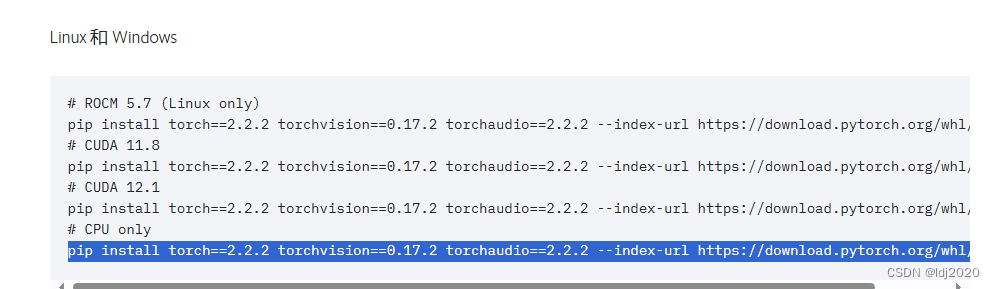
7.安装YOLOv8 模型,版本要求 pyyhon:3.9+
python --version
pip install ultralytics
日志输出:ultralytics安装在 /usr/local/envs/yolov8/lib/python3.9/site-packages/;务必进入此目录,否则后面的命令找不到要识别的图片
cd /usr/local/envs/yolov8/lib/python3.9/site-packages/ultralytics
执行重置,有异常,进行重置(排错措施)
yolo settings reset
报错 :ImportError: libGL.so.1: cannot open shared object file: No such file or directory
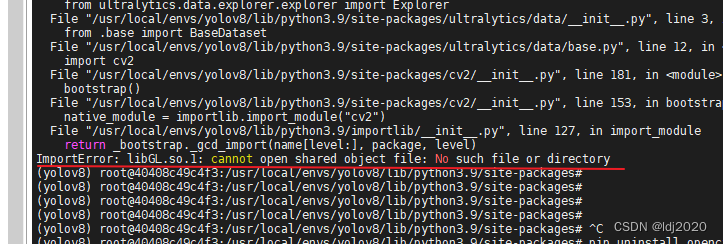
解决:
pip uninstall opencv-python -y
pip install opencv-python-headless -i https://pypi.tuna.tsinghua.edu.cn/simple
yolo settings reset
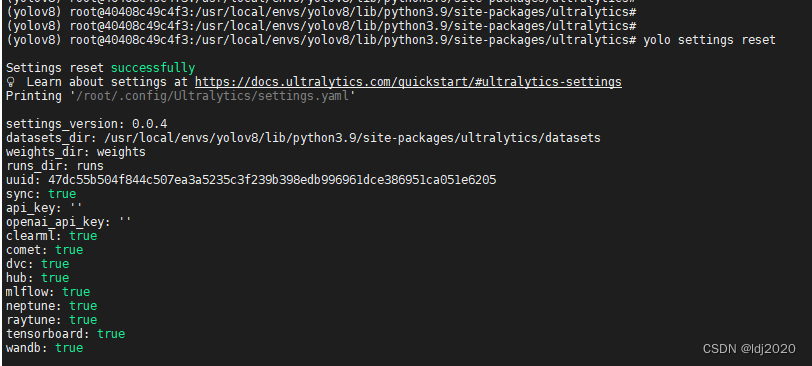
8. 测试图片识别
yolo predict model = yolov8n.pt source=assets/bus.jpg

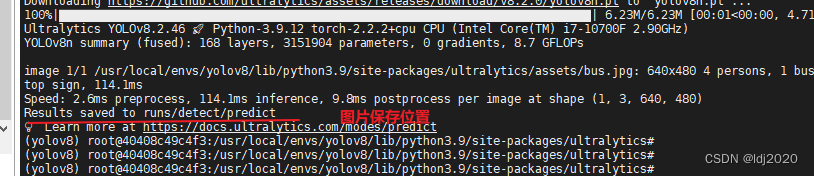
# 先退出容器
exit
# 从容器将识别的结果图片拷贝到宿主机的home文件夹,注意换成自己的容器id
docker cp 40408c49c4f3:/usr/local/envs/yolov8/lib/python3.9/site-packages/ultralytics/runs/detect/predict/bus.jpg /home

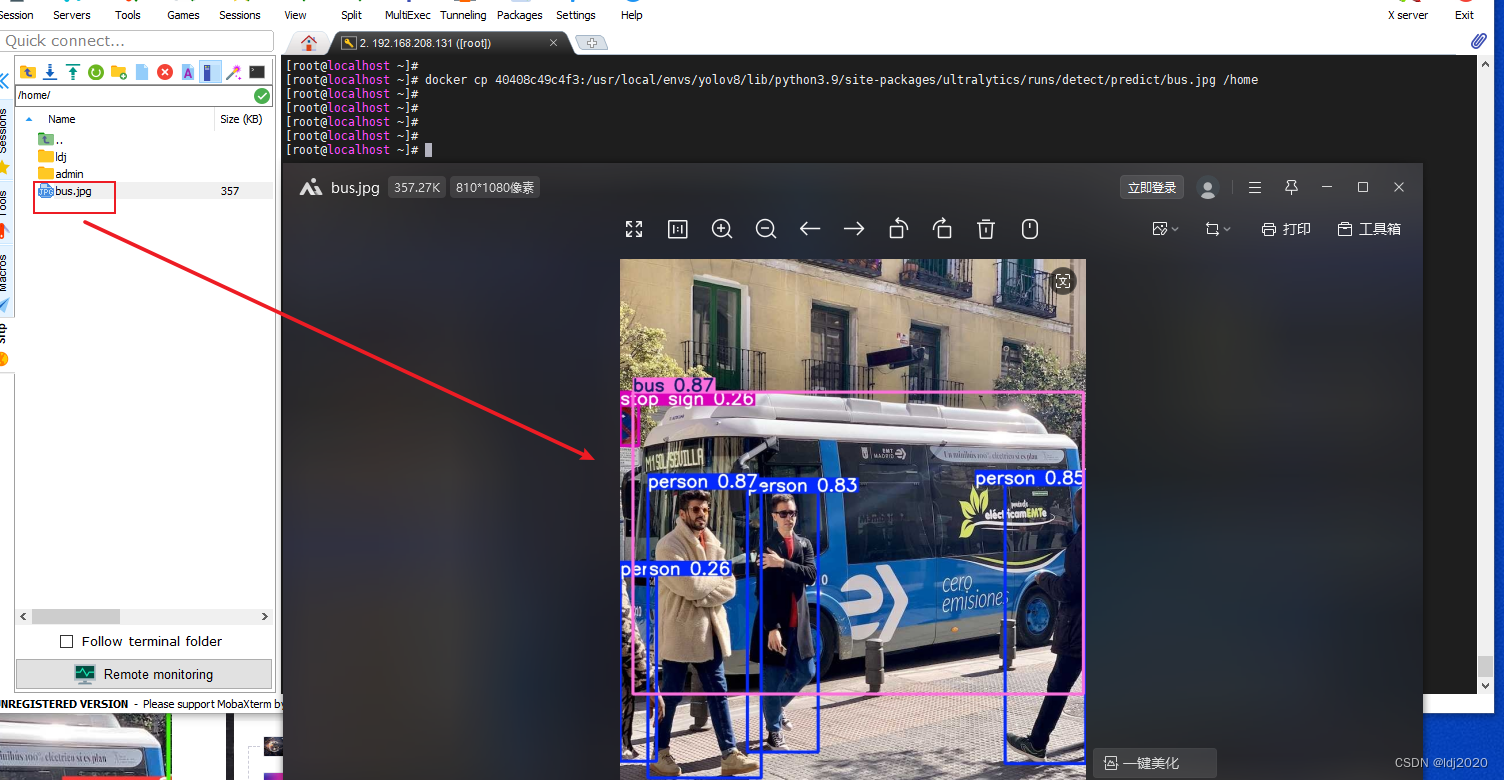























 3086
3086











 被折叠的 条评论
为什么被折叠?
被折叠的 条评论
为什么被折叠?








